CATIA工程图详细教程
- 格式:ppt
- 大小:3.73 MB
- 文档页数:52


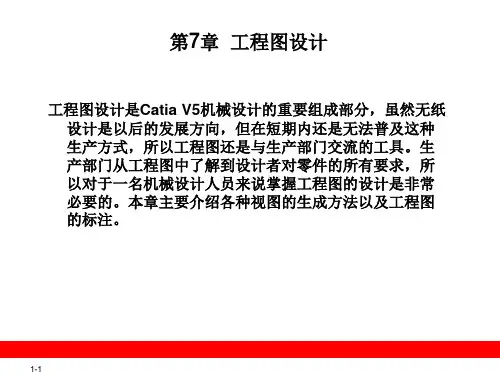

第五章 CATIA V5创成式工程绘图及交互式工程绘图目录1产品介绍 (5)2图标功能介绍(基本概念、基本界面介绍) (5)2.1视图(Views)图标 (5)2.2绘图(Drawing)图标 (6)2.3尺寸(Dimensioning)图标 (7)2.4生成(Generation)图标 (8)2.5注释(Annotations)图标 (8)2.6装饰(Dress up)图标 (8)2.7几何元素创立(Geometry creation)图标 (9)2.8几何元素修改(Geometry modification)图标 (10)3软件环境设定(Customizing Settings) (12)3.1一般环境参数设定(General) (12)3.2布置(Layout)设置 (14)3.3生成(Generation)设置 (14)3.4几何元素(Geometry)设置 (15)3.5尺寸(Dimension)设置 (16)3.6操纵器(Manipulators)设置 (17)3.7注释(Annotation)设置 (18)4功能详解 (19)4.1投影视图创建功能(Project) (19)4.1.1前视图(Front View)创建详解 (19)4.1.2展开视图(Unfolded View)创建详解 (19)4.1.3从三维模型生成视图(View From 3D)详解 (19)4.1.4投影视图(Projection View)创建详解 (20)4.1.5辅助视图(Auxiliary View)创建详解 (20)4.1.6轴侧图(Isometric View)创建详解 (21)4.2剖面及剖视图创建功能(Section) (21)4.2.1阶梯剖视图(Offset Section View)创建详解 (21)4.2.2转折剖视图(Aligned Section View)创建详解 (22)4.2.3阶梯剖面图(Offset Section Cut)创建详解 (22)4.2.4转折剖面图(Aligned Section Cut)创建详解 (22)4.3局部放大视图功能(Details) (23)4.3.1局部放大视图(Detail View)创建详解 (23)4.3.2多边形局部放大视图(Detail View Profile)创建详解 (24)4.3.3快速生成局部放大视图(Quick Detail View)创建详解 (25)4.3.4快速生成多边形局部放大视图(Quick Detail View Profile)创建详解 (25)4.4局部视图创建功能(Clippings) (25)4.4.1局部视图(Clipping View)创建详解 (25)4.4.2多边形局部视图(Clipping View Profile)创建详解 (26)4.5断开视图(Break view) (26)4.5.1断开视图(Broken View)创建详解 (26)4.5.2局部剖视图(Breakout View)创建详解 (27)4.6视图创建模板(Wizard)的使用 (28)4.6.1视图创建模板(View Creation Wizard)详解 (28)4.6.2前视图、顶视图和左视图(Front, Top and Left)模板详解 (29)4.6.3所有的视图(All Views)模板详解 (29)4.7绘图(Drawing) (29)4.7.1生成新图纸(New Sheet) 功能详解 (30)4.7.2生成新的细节图纸(New Detail Sheet)功能详解 (30)4.7.3新的视图(New View)功能详解 (30)4.7.4二维元素示例(Instantiate 2D Component)功能详解 (30)4.8尺寸(Dimensioning)标注 (30)4.8.1标注尺寸(Dimensions )详解 (30)4.8.2坐标尺寸标注(Cumulated Dimensions)详解 (31)4.8.3阶梯尺寸标注(Stacked Dimensions)详解 (31)4.8.4长度、距离尺寸标注(Length/Distance Dimensions)详解 (31)4.8.5角度尺寸标注(Angle Dimensions)详解 (31)4.8.6半径尺寸标注(Radius Dimensions)详解 (32)4.8.7直径尺寸标注(Diameter Dimensions)详解 (32)4.8.8倒角尺寸标注(Chamfer Dimensions)详解 (32)4.8.9螺纹尺寸标注(Thread Dimensions)详解 (32)4.8.10坐标标注(Coordinate Dimensions)详解 (32)4.8.11孔尺寸列表(Hole Dimensions Table)详解 (33)4.8.12引出线断开(Create Interruption)详解 (33)4.8.13取消引出线断开(Remove Interruption)详解 (33)4.8.14取消所有的引出线断开(Remove All Interruptions)详解 (34)4.8.15基准建立(Datum Feature)详解 (34)4.8.16形状及位置公差(Geometric Tolerance)详解 (34)4.9生成(Generation)功能 (35)4.9.1自动标注尺寸(Generating Dimensions)详解 (35)4.9.2一步一步地自动标注尺寸(Generating Dimensions Step by Step)详解 (35)4.9.3在装配图中自动标注零件(Generating Balloons)详解 (36)4.10注释(Annotations)功能 (37)4.10.1文字标注(Text)详解 (37)4.10.2带引出线的文字标注(Text With Leader)详解 (37)4.10.3文字复制(Text Replicate)详解 (37)4.10.4在装配图中标注零件(Balloon)详解 (38)4.10.5基准目标建立(Datum Target)详解 (38)4.10.6粗糙度符号标注(Roughness Symbol)详解 (38)4.10.7焊接符号(Welding Symbol)详解 (39)4.10.8焊接位置标注(Weld)详解 (39)4.11装饰(Dress up)功能 (40)4.11.1生成中心线(Center Line)详解 (40)4.11.2参考其它元素生成中心线(Center Line with Reference)详解 (40)4.11.3生成螺纹线(Thread)详解 (40)4.11.4参考其它元素生成螺纹线(Thread with Reference)详解 (40)4.11.5生成轴线(Axis Line)详解 (41)4.11.6生成轴线和中心线(Axis Line and Center Line)详解 (41)4.11.7生成剖面线(Area Fill)详解 (41)4.12装配图中生成零件表(BOM)功能 (41)4.13标题栏及图框的生成功能 (42)4.14制图标准选择 (42)1 产品介绍CATIA V5 CATIA V5的工程绘图模块(Drafting)由创成式工程绘图(GDR)和交互式工程绘图(ID1)组成。
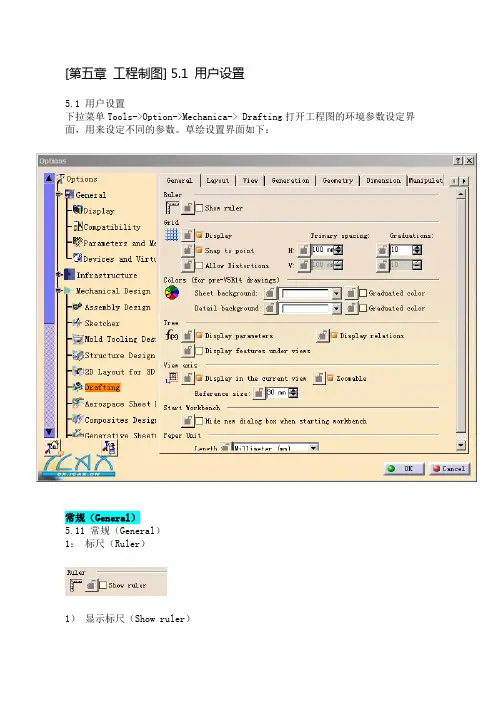
[第五章工程制图] 5.1 用户设置5.1 用户设置下拉菜单Tools->Option->Mechanica-> Drafting打开工程图的环境参数设定界面,用来设定不同的参数。
草绘设置界面如下:常规(General)5.11 常规(General)1:标尺(Ruler)1)显示标尺(Show ruler)2:网格显示参数 (Grid)1)网格显示(Display):选上该选项,可以在草绘环境里显示网格线。
2)网格捕捉(Snap to point):选上该选项,可以智能捕捉到网格的交点与曲线的端点。
3)允许变形 (Allow Distortions):定义网格H间距和V间距是否保持同样的数值。
4)H 间距 (H Primary spacing):如果不勾选 (Allow Distortions)选项时,H 间距跟V间距将保持相同的数据,勾选的话可以设置不一样的距离。
5)H 刻度 (H Graduations):默认值是10,在每一个H V间距里,再分10个刻度。
6)当勾选允许变形(Allow Distortions)选项时,V值选项激活,可以输入不同的V值间距与V值刻度数值。
如果不激活,V值间距与刻度数相等于H值。
3:工程图背景颜色(这里修改只对R14以前的版本有效)4:模型树显示(Tree)1)显示参数 (Display parameters)2)显示关系式 (Display relations)3)显示视图特征(Display features under views)5:视图轴 (View axis)1) 在当前视图中显示视图轴 (Display in the current view)2)可缩放 (Zoomable)3)参考尺寸 (Reference size) :修改显示大小6:启动工作台 (Start Workbench)1)启动工作台时隐藏新建对话框 (Hide new dialog box when starting workbench) :选上时,将隐藏新建工程图对话框。
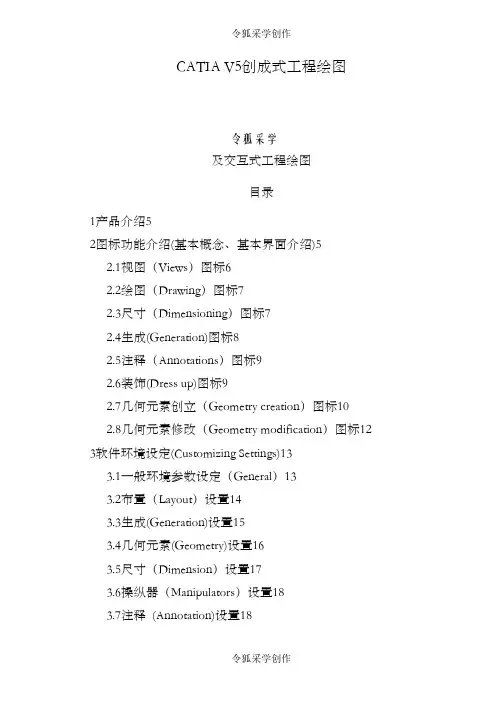
CATIA V5创成式工程绘图令狐采学及交互式工程绘图目录1产品介绍52图标功能介绍(基本概念、基本界面介绍)52.1视图(Views)图标62.2绘图(Drawing)图标72.3尺寸(Dimensioning)图标72.4生成(Generation)图标82.5注释(Annotations)图标92.6装饰(Dress up)图标92.7几何元素创立(Geometry creation)图标102.8几何元素修改(Geometry modification)图标12 3软件环境设定(Customizing Settings)133.1一般环境参数设定(General)133.2布置(Layout)设置143.3生成(Generation)设置153.4几何元素(Geometry)设置163.5尺寸(Dimension)设置173.6操纵器(Manipulators)设置183.7注释(Annotation)设置184功能详解194.1投影视图创建功能(Project)194.1.1前视图(Front View)创建详解194.1.2展开视图(Unfolded View)创建详解194.1.3从三维模型生成视图(View From 3D)详解194.1.4投影视图(Projection View)创建详解204.1.5辅助视图(Auxiliary View)创建详解204.1.6轴侧图(Isometric View)创建详解204.2剖面及剖视图创建功能(Section)214.2.1阶梯剖视图(Offset Section View)创建详解214.2.2转折剖视图(Aligned Section View)创建详解214.2.3阶梯剖面图(Offset Section Cut)创建详解224.2.4转折剖面图(Aligned Section Cut)创建详解224.3局部放大视图功能(Details)224.3.1局部放大视图(Detail View)创建详解224.3.2多边形局部放大视图(Detail View Profile)创建详解234.3.3快速生成局部放大视图(Quick Detail View)创建详解234.3.4快速生成多边形局部放大视图(Quick Detail ViewProfile)创建详解244.4局部视图创建功能(Clippings)254.4.1局部视图(Clipping View)创建详解254.4.2多边形局部视图(Clipping View Profile)创建详解254.5断开视图(Break view)254.5.1断开视图(Broken View)创建详解254.5.2局部剖视图(Breakout View)创建详解264.6视图创建模板(Wizard)的使用264.6.1视图创建模板(View Creation Wizard)详解274.6.2前视图、顶视图和左视图(Front, Top and Left)模板详解274.6.3所有的视图(All Views)模板详解284.7绘图(Drawing)284.7.1生成新图纸(New Sheet) 功能详解284.7.2生成新的细节图纸(New Detail Sheet)功能详解284.7.3新的视图(New View)功能详解284.7.4二维元素示例(Instantiate 2D Component)功能详解294.8尺寸(Dimensioning)标注294.8.1标注尺寸(Dimensions )详解294.8.2坐标尺寸标注(Cumulated Dimensions)详解304.8.3阶梯尺寸标注(Stacked Dimensions)详解304.8.4长度、距离尺寸标注(Length/Distance Dimensions)详解304.8.5角度尺寸标注(Angle Dimensions)详解314.8.6半径尺寸标注(Radius Dimensions)详解314.8.7直径尺寸标注(Diameter Dimensions)详解314.8.8倒角尺寸标注(Chamfer Dimensions)详解314.8.9螺纹尺寸标注(Thread Dimensions)详解324.8.10坐标标注(Coordinate Dimensions)详解324.8.11孔尺寸列表(Hole Dimensions Table)详解324.8.12引出线断开(Create Interruption)详解334.8.13取消引出线断开(Remove Interruption)详解334.8.14取消所有的引出线断开(Remove All Interruptions)详解334.8.15基准建立(Datum Feature)详解334.8.16形状及位置公差(Geometric Tolerance)详解34 4.9生成(Generation)功能344.9.1自动标注尺寸(Generating Dimensions)详解344.9.2一步一步地自动标注尺寸(Generating DimensionsStep by Step)详解344.9.3在装配图中自动标注零件(Generating Balloons)详解354.10注释(Annotations)功能354.10.1文字标注(Text)详解364.10.2带引出线的文字标注(Text With Leader)详解364.10.3文字复制(Text Replicate)详解364.10.4在装配图中标注零件(Balloon)详解374.10.5基准目标建立(Datum Target)详解374.10.6粗糙度符号标注(Roughness Symbol)详解374.10.7焊接符号(Welding Symbol)详解384.10.8焊接位置标注(Weld)详解384.11装饰(Dress up)功能384.11.1生成中心线(Center Line)详解394.11.2参考其它元素生成中心线(Center Line withReference)详解394.11.3生成螺纹线(Thread)详解394.11.4参考其它元素生成螺纹线(Thread with Reference)详解394.11.5生成轴线(Axis Line)详解404.11.6生成轴线和中心线(Axis Line and Center Line)详解404.11.7生成剖面线(Area Fill)详解404.12装配图中生成零件表(BOM)功能404.13标题栏及图框的生成功能414.14制图标准选择411 产品介绍CATIA V5 CATIA V5的工程绘图模块(Drafting)由创成式工程绘图(GDR)和交互式工程绘图(ID1)组成。
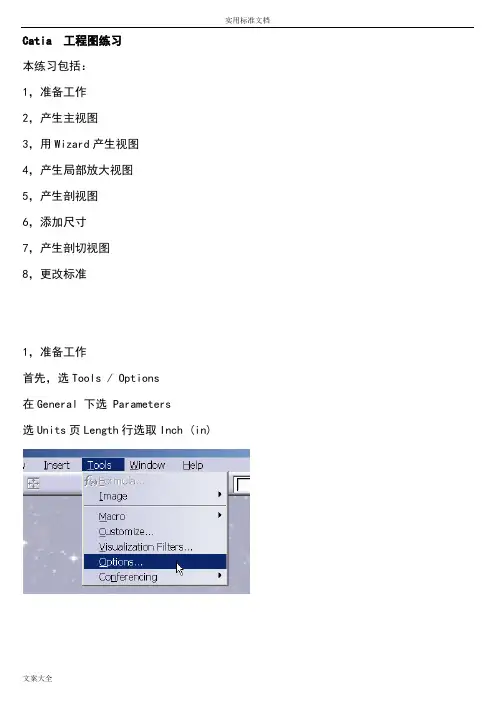
Catia 工程图练习本练习包括:1,准备工作2,产生主视图3,用Wizard产生视图4,产生局部放大视图5,产生剖视图6,添加尺寸7,产生剖切视图8,更改标准1,准备工作首先,选Tools / Options在General 下选 Parameters选Units页Length行选取Inch (in)在Mechanical Design 下选 Drafting 选Generation页,如图选取设置选项,OK如图打开Spindle.CATPart文件选Start / Mechanical Design / Drafting 选empty sheet,在New Drawing Creation窗口,点选ModifyStandard选ANSI Format选C ANSI OKOK选File / Page Setup在Page Setup窗口,点选Insert Background View…点选Browse选DS_Template.CATDrawing打开点选Insert OK在模型树选Sheet.1右键Properties Global scale键入1/32OK点击Snap to point图标变蓝色关闭,2,产生主视图点击Front view图标选Window / Tile horizontally 在底部窗口几何体以外点击如图选零件前面,点击箭头选转视图方向如图点击放置视图选择并移动视图文字最大化窗口,选择主视图框移动到如图位置点击Projection view图标如图在主视图右边击左键放置选两视图框右键选Delete删除3,用Wizard产生视图点击Wizard图标如图选择视图方案点选Next点击Isometric view图标拖拽如图击左键放置Minimum distance between each view键入1 点选Finish还原窗口如图选择零件前面最大化窗口如前旋转方向放置视图选择主视图框移动到如图位置4,产生局部放大视图点选Detail view图标在如图位置点击确定圆心,移动鼠标改变半径点左键,移动圆到如图位置,点选局部放大视图框右键Properties,Scale键入8替代16不选Centre Line选项OK移动局部放大视图至适当位置5,产生剖视图双击局部放大视图框点选Offset Section view图标如图移动鼠标到与圆同心位置点击,绘一垂线,拖拽剖视图到左侧点左键移动剖视图至适当位置6,添加尺寸双击剖视图框font size键入0.08点选Thread Dimension图标如图选线产生尺寸,移动尺寸选择两尺寸右键Properties,选Extension Line页,blanking value键入0 OK双击底视图框点选Dimension图标选择底线,移动尺寸至适当位置点左键放置点选Dimension图标选择底线和顶线,移动尺寸至适当位置点左键放置选择尺寸右键Properties选Extension Line页,blanking value键入0 OK选择尺寸右键Set as Default如图选择Only User Default Properties(以后添加的尺寸自动应用已定义的属性)点选Stacked Dimension图标如图选择底线和其他四条线,移动尺寸至适当位置点左键放置双击局部放大视图框在任意地方点击deselect选Tools / Dimension generation / Filters…选取Sketcher wireframe constraints选项OK点选Generating Dimensions图标选择局部放大视图框还原窗口选取Generated constraints选项OK最大化窗口删除不想要的尺寸移动尺寸至适当位置。


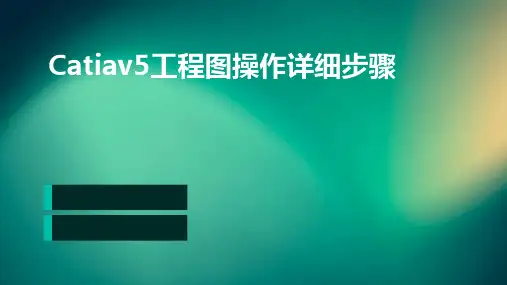
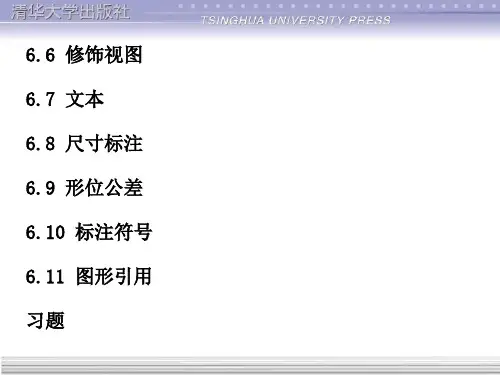
非常详细的CATIA工程图教程CATIA V5创成式工程绘图及交互式工程绘图目录1产品介绍 (7)2图标功能介绍(基本概念、基本界面介绍) (7)2.1 视图(Views)图标 (7)2.2绘图(Drawing)图标 (8)2.3 尺寸(Dimensioning)图标 (9)2.4 生成(General ion)图标 (10)2.5 注程(Annotations) 图标 (10)2.6 装饰(Dress up)图标 (10)2.7 几何元素色立(GeometTy creQtion) 图标 (11) 2.8 几何元素修改(Geometry modification) 图标 (12) 3软件环境设定(Customizing Settings) (14)3.1 一般环境参数设定(Genemil) (14)3,2 布置(Layout)设置 (16)3.3 生成(General ion)设置 (16)3.4 几何元素(GeomEti、y)设置 (17)3.5 尺寸(Dimension)设置 (18)3.6 操纵器(Manipul日tors) 设置 (19)3.7 注释(Annotation)设置 (20)4功能详解 (21)4.1 投影视图创建功能(Pzject) (21)4.1. 1 前视图(Front View) 创建详解 (21)4.1.2 展开视图(Unfolded View〉创建详解 (21)4.1.3 从三维模型生成视图(View Fmm 3D)详解 (21) 4.1.4 投影视图 (Projection View)创建详解 (22) 「1. 1.5 辅助视图(Auxiliary View) 创建详解 (22)4?1.6 轴侧图(Isometric View) 创建详解 (23)4.2剖面及剖视图创建功能(Section) (23)4.2. 1 阶梯剖视图(OfFset Section View)创建详解 (23)丄2. 2转折剖视图(Aliened Section View)创建详解 (24)4.2.3阶梯剖面图(Offset Section Cut)创建详解 (24)4.2. 4 转折咅]面图 (Aliened Section Cui) 创建详解 (24)4.3局部放大视图功能(Details) (25)1. 3.1 局部放大视图(Detail ¥iew)创建详解 (25)4. 3?2 多边形局部放大视图(Detail Tie* Profile)创建详解 (26)4.3.3快速生成局部放大视图(Quick Detail View)创建详解 (27)4. 3. 4 快速生成多边形局部放大视图(Quick Detail Yiew Profile)创建详解 (27)4. 4 局部视图创建功能(Clippings) (27)4. 4?1 局部视图(Clipping Yie\v) 创建详解 (27)4. 4?2 多边形局部视图(Clipping Tie* Profile)仓[建详解 (28)4. 5 断开视图(Break view) (28)4. 5?1 断开视图(Broken View)色建详解 (28)4?5?2 局部剖视图(Breakout View)创建详解 (29)4.6视图创建模板(Wizard)的使用 (30)4. 6. 1 视图创建模板(View Creation Wizard)详解 (30)4. 6. 2 前视图.顶视图和左视图(Front. Top and Left)模板详解 (31)4.6?3 所有的视图(八11 Views)模板详解 (31)4.7绘图(Drawing) (31)4. 7. 1 生成新图纸(New Sheet)功能详解 (32)4. 7?2 生成新的细节图纸(New Detail Sheet〉功能详解 (32)4. 7.3 新的视图(New View)功能详解 (32)4. 7. 4 二维元素示例(Instantiate 2D Component) 功能详解 (32)4. 8 尺寸(Dimensioning)标注 (32)4. 8. 1 标注尺寸(Dimensions )详解 (32)4. & 2 坐标尺寸标注(Cumulated Dimensions〉详解 (33)4. 8. 3 阶梯尺寸标注(Stacked Dimensions)详解 (33)4. 8. 4 长度. 距离尺寸标注(Length/Distance Dimensions〉详解(33)4. 8. 5 角度尺寸标注(Ayle Dimensions)详解 (33)4. & 6 半径尺寸标注(Radius Dimensions)详解 (34)4. 8. 7 直径尺寸标注(Diameter Dimensions) 详解 (34)4. 8. 8 倒角尺寸标注(Chamfer Dimensions)详解 (34)4. 8. 9 螺纹尺寸标注(Thread Dimensions)详解 (34)4. 8? 10 坐标标注(Coord in ate Dimensions) 详解 (34)4? 8. 11 孔尺寸列表(Hole Dimensions Table) 详解 (35)4. 8. 12 弓丨出线断开(Create Interruption) 详解 (35)4. 8. 13 取消弓丨出线断开(REinove Interruption) 详解 (35)4. 8. 14 取消所有的引出纟殳断开(Remove All Interruptions〉详解 (36)4. 8. 15 基准建立(Datum F(?atu】、Q)详解 (36)4. 8. 16 形状及位置公差(Geometric Toleranee) 详解 (36)4. 9 生成(General ion)功能 (37)4. 9. 1 自动标注尺寸(Generating Dimensions)详解 (37)4. 9? 2 一步一步地自动标注尺寸(Generating Dimensions Step by Step〉详解 (37)4. 9. 3 在装配图中自动标注零件(Generating Bal loons)详解 (38)4. 10 注释(Annotations) 功能 (39)4. 10. 1 文字标注(Text)详解 (39)4. 10.2 带引出线的文字标注(Text With Leader)详解 (39)4. 10.3 文字复制(Text Replicate)详解 (39)4. 10.4 在装配图中标注零件(Balloon)详解 (40)4. 10. 5 基准目标建立(Datum Target)详解 (40)4. 10. 6 粗糙度符号标注(Roughness Symbol)详解 (40)4. 10.7 焊接符号(Welding Symbol)详解 (41)4. 10.8 焊接位置标注(Weld)详解 (41)4. 11 装饰(Dress up)功能 (42)4. 11. 1 生成中心线,(Center Line〉详解 (42)4. 11. 2 参考其它元索生成中心线(Center Lino with Reference) 详解 (42)4. 11.3 生成螺纹线(Thread)详解 (42)4. 11. 4 参考其它元索生成螺纹线(Thread with Reference)详解(42)4. 11?5 生成轴线(Axis Line) 详解 (43)4. 11. 6 生成轴线和中心线(Axis Line and Center、Line) 详解 (43)4. 11.7 生成剖面线(Area Fill)详解 (43)4. 12 芸配图中生成零件麦(BOH)功能 (43)4. 13 标题栏及图框的生成功能 (44)4. 14 制图标准选择 (44)1产品介绍CATIA V5 CATIA V5的工程绘图模块(Drafting)由创成式工程绘图(GDR)和交互式工程绘图(ID1)组成。
第五章 CATIA V5创成式工程绘图及交互式工程绘图目录1 产品介绍CATIA V5 CATIA V5的工程绘图模块(Drafting)由创成式工程绘图(GDR)和交互式工程绘图(ID1)组成。
创成式工程绘图(GDR)可以很方便的从三维零件和装配件生成相关联的工程图纸,包括各向视图、剖面图、剖视图、局部放大图、轴测图的生成;尺寸可自动标注,也可手动标注;剖面线的填充;生成企业标准的图纸;生成装配件材料表等。
交互式工程绘图(ID1)以高效、直观的方式进行产品的二维设计,可以很方便的生成DXF 和DWG等其他格式的文件。
2 图标功能介绍(基本概念、基本界面介绍)CATIA V5的工程绘图模块(Drafting)由视图(Views)、绘图(Drawing)、尺寸(Dimensioning)、生成(Generation)、注释(Annotations)、装饰(Dress up)、几何元素创立(Geometry creation)、几何元素修改(Geometry modification)共8组菜单条组成。
2.1 视图(Views)图标视图菜单条提供了多种视图生成方式,可以方便的从三维模型生成各种二维视图。
Front View 前视图Unfolded View 展开视图View From 3D 从三维模型生成视图Projection View 投影视图Auxiliary View 辅助视图Isometric View 轴测图Offset Section View 阶梯剖视图Aligned Section View 转折剖视图Offset Section Cut 阶梯剖面图Aligned Section Cut 转折剖面图Detail View 圆形局部放大视图Detail View Profile 多边形局部放大视图Quick Detail View 快速生成圆形局部放大视图Quick Detail View Profile 快速生成多边形局部放大视图Clipping View 局部视图Clipping View Profile 多边形局部视图Broken View 断开视图Breakout View 局部剖视图View Creation Wizard 视图创建模板Front, Top and Left 前视图、顶视图和左视图Front, Bottom and Right前视图、底视图和右视图All Views 所有的视图2.2 绘图(Drawing)图标绘图(Drawing)包括新图纸的生成、定义新视图等功能。
第三節組立之工程圖與立體系統圖操作步驟:一﹒產生組立工程圖二﹒產生立體系統圖一﹒產生組立工程圖1. 開啟組立圖檔在CATIA.V5R3可產生組立之工程圖,其產生之方法與產生零件之工程圖方法相同,首先使用者需在組立模組產生一組立圖,其產生方法請參閱本書第六張。
接著在系統中中開啟組立圖,可點選工具箱中的(開啟舊檔)圖示,此時系統將顯示一對話框,然後使用者可在對話框中選取欲開啟之圖檔,在此以6-3-4圖檔為範例,如左下圖所示,選取後點選對話框中的開啟舊檔選項,此時系統將在繪圖區中開啟如右下圖所示之圖檔。
2. 切換至工程圖模組完成上述步驟後,接著將切換至工程圖模組。
首先點選工具箱中的(組立)圖示,此時系統將顯示模組對話框,如下圖所示,接著選取對話框中的(工程圖)圖示,如對話框中之框線部份。
3. 設定對話框完成上述步驟後,系統將顯示所示之對話框,接著可點選對話框中的選項,選取後點選對話框中的OK,此時系統將進入工程圖模組並產生新的圖紙,如右下圖所示。
4. 設定視窗的顯示方式當產生新的圖紙後,接著依序點選下拉式功能表中Windows>Tile Horizontally,此時系統將以水平排列的方式顯示兩個視窗,如下圖所示。
5. 產生正視圖完成上述步驟後,接著將進行產生正視圖。
可點選工具箱中的(正視圖)圖示,接著在下圖引擎組立上選取欲產生正視圖的表面,如下圖所示;使用者須知,所選取之表面須為平面不能為曲面,否則將無法產生;選取後系統將在工程圖的圖紙上顯示一個虛擬的正視圖,使用者可移動滑鼠至虛擬視圖的綠色邊框上,接著按住滑鼠左鍵配合移動滑鼠將虛擬視圖移至適當位置,也可使用右上圖的操作面盤旋轉視圖至所需要的方向。
在綠色邊框按住滑鼠左鍵並移動至適當位置可使用操作面盤旋轉視圖選取此平面將視圖移動至適當位置後,按滑鼠左鍵一下,此時系統將在圖紙上產生正視圖,如下圖所示。
6. 產生俯視圖完成上述步驟後,接著將使用投影方法產生俯視圖,可點選工具箱中的(投影視圖)圖示,此時系統將顯示一虛擬視圖,接著將虛擬視圖向正視圖下方移動至適當位置(第一角法),移動至適當位置後按滑鼠左鍵一下,此時系統將產生俯視圖,如下圖所示。
第五章 CATIA V5创成式工程绘图及交互式工程绘图目录1 产品介绍CATIA V5 CATIA V5的工程绘图模块(Drafting)由创成式工程绘图(GDR)和交互式工程绘图(ID1)组成。
创成式工程绘图(GDR)可以很方便的从三维零件和装配件生成相关联的工程图纸,包括各向视图、剖面图、剖视图、局部放大图、轴测图的生成;尺寸可自动标注,也可手动标注;剖面线的填充;生成企业标准的图纸;生成装配件材料表等。
交互式工程绘图(ID1)以高效、直观的方式进行产品的二维设计,可以很方便的生成DXF 和DWG等其他格式的文件。
2 图标功能介绍(基本概念、基本界面介绍)CATIA V5的工程绘图模块(Drafting)由视图(Views)、绘图(Drawing)、尺寸(Dimensioning)、生成(Generation)、注释(Annotations)、装饰(Dress up)、几何元素创立(Geometry creation)、几何元素修改(Geometry modification)共8组菜单条组成。
2.1 视图(Views)图标视图菜单条提供了多种视图生成方式,可以方便的从三维模型生成各种二维视图。
Front View 前视图Unfolded View 展开视图View From 3D 从三维模型生成视图Projection View 投影视图Auxiliary View 辅助视图Isometric View 轴测图Offset Section View 阶梯剖视图Aligned Section View 转折剖视图Offset Section Cut 阶梯剖面图Aligned Section Cut 转折剖面图Detail View 圆形局部放大视图Detail View Profile 多边形局部放大视图Quick Detail View 快速生成圆形局部放大视图Quick Detail View Profile 快速生成多边形局部放大视图Clipping View 局部视图Clipping View Profile 多边形局部视图Broken View 断开视图Breakout View 局部剖视图View Creation Wizard 视图创建模板Front, Top and Left 前视图、顶视图和左视图Front, Bottom and Right前视图、底视图和右视图All Views 所有的视图2.2 绘图(Drawing)图标绘图(Drawing)包括新图纸的生成、定义新视图等功能。